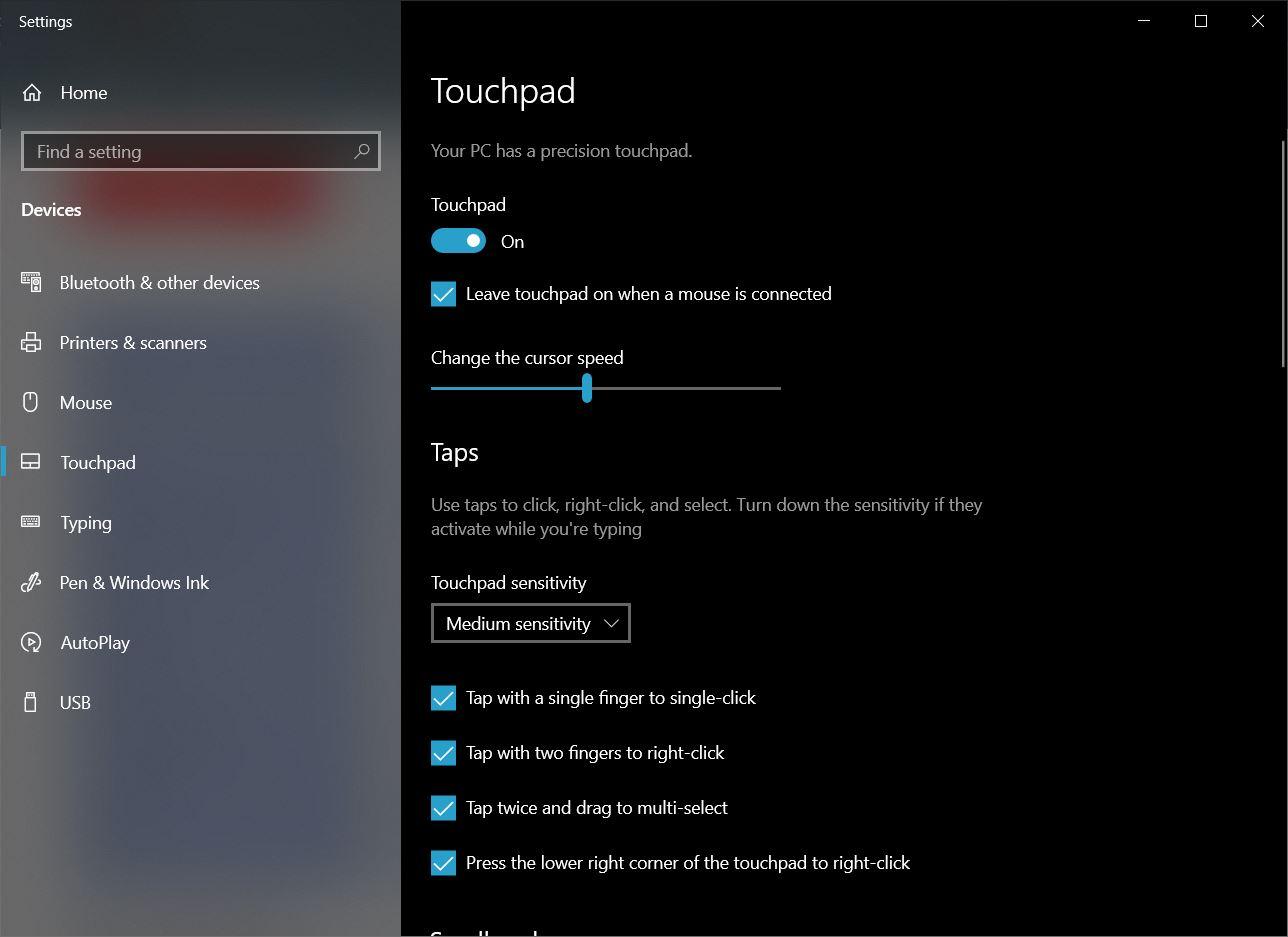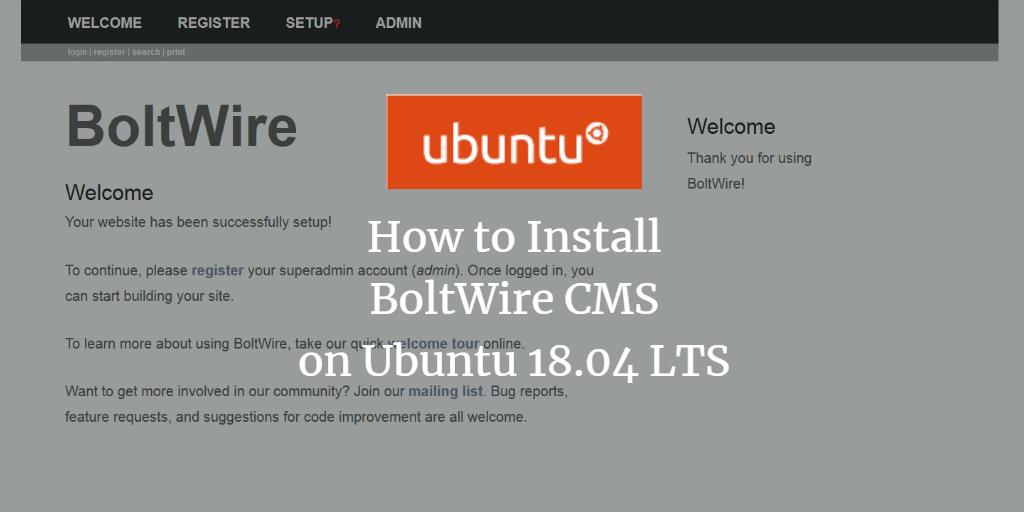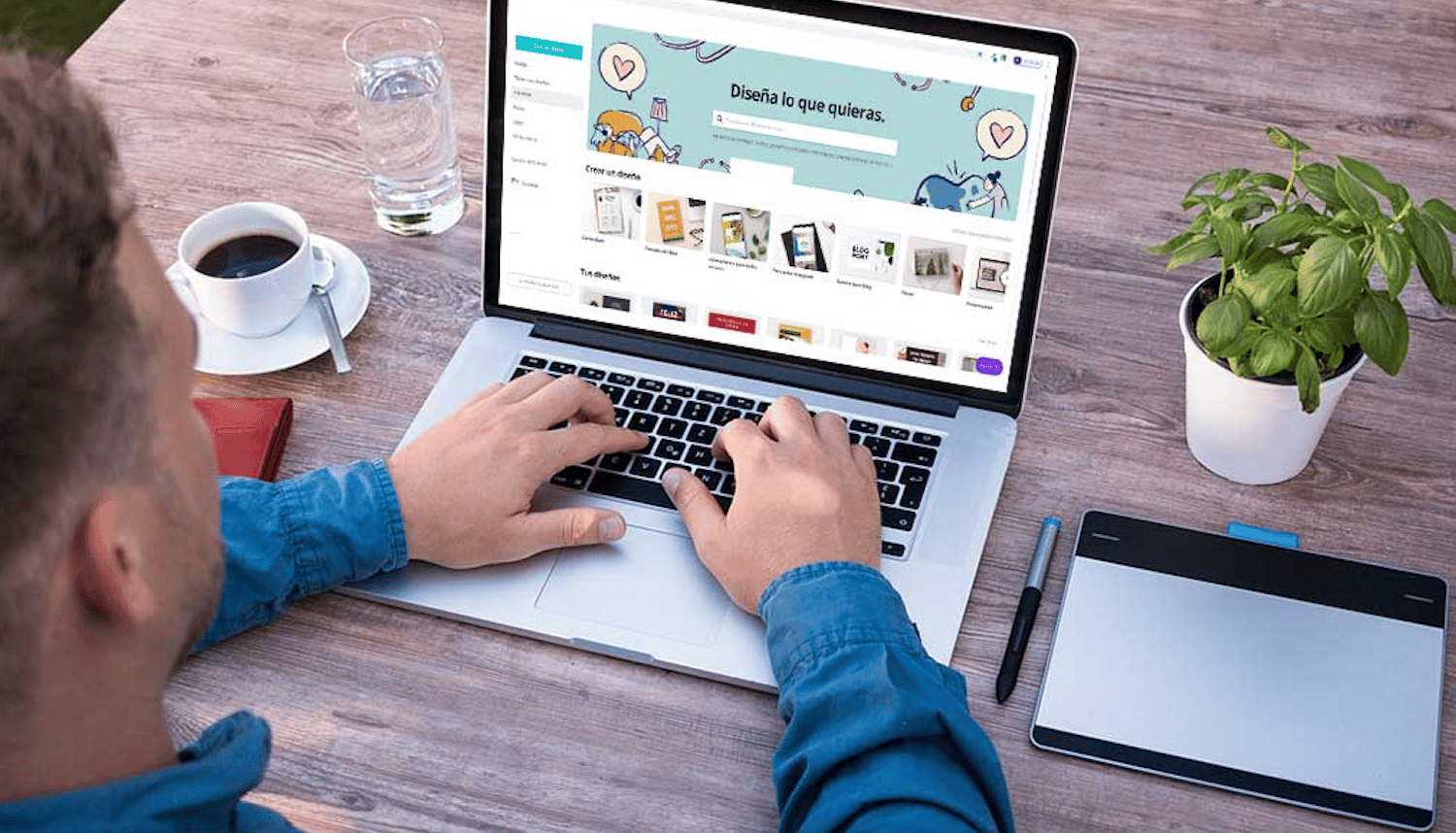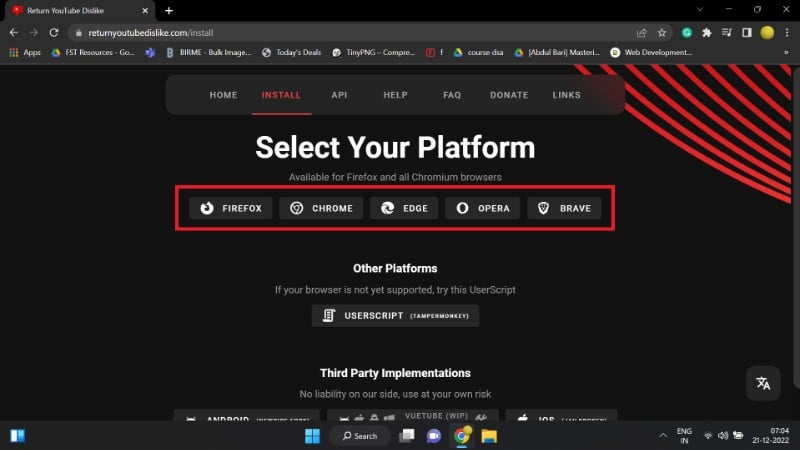Macで「macOS High Sierra」アップグレード通知を完全に止める方法
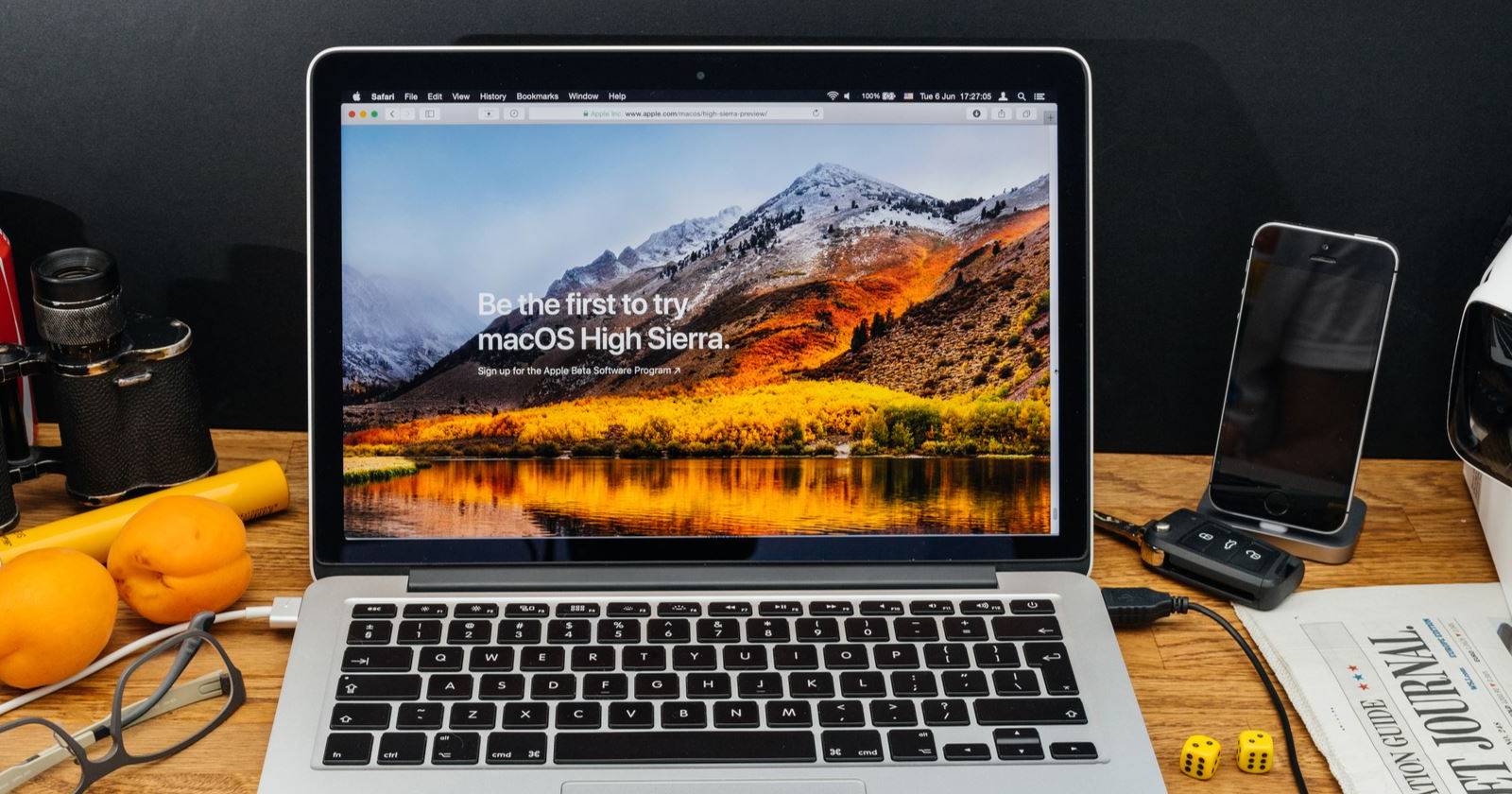

概要
古いMacでHigh Sierraにアップグレードしたくないのに、Appleから繰り返し表示される通知に悩まされることがあります。この記事では、まず簡単な方法を紹介し、それが効かない場合の確実な手順、インストーラの削除、将来の自動ダウンロード防止策、トラブルシューティング、管理者向けチェックリストやリスク対策までまとめて解説します。
重要: 以下の操作には管理者権限が必要です。システムファイルを移動・削除する前に必ずバックアップを取り、手順を理解した上で実行してください。
主な意図と関連キーワード
このガイドは「High Sierraの通知を無効化する」ことを目的としています。関連する検索語句例: High Sierra 通知 無効化、Mac 通知 削除、High Sierra インストーラ 削除、macOS 自動ダウンロード 停止
簡単な方法
- App Store を開いて Updates を選びます。
- 画面上部に表示される大きな「Mac OS High Sierra」バナーを見つけます。
- Control キーを押しながらそのウィンドウ内の任意の場所をクリックし、Hide Update を選びます。
この方法は即時で戻せますし、システムにほとんど変更を加えないためまず試す価値があります。
確実な方法(簡単な方法が効かない場合)
以下は少し手間がかかりますが、確実に通知を止める方法です。
- Finder を開き、メニューから Go > Go to Folder を選ぶか、ショートカット Shift + Command + G を使います。
- ダイアログに以下を入力して移動します:
/Library/Bundles
- Finder ウィンドウに OSXNotification.bundle というファイルが表示されるはずです。
- そのファイルを別のフォルダに移動します(例: 書類フォルダ内の「DisabledBundles」など)。
- 完全に削除してしまうと元に戻せないため、移動して無効化することを推奨します。
- ファイルを移動または削除すると、管理者パスワードの入力を求められます。ログイン時と同じ管理者パスワードを入力してください。
- 操作後、Macを再起動します。
再起動後、High Sierraのアップグレード通知は表示されなくなるはずです。
High Sierraインストーラの削除
多くの場合、Appleはインストーラ本体をバックグラウンドでダウンロードしています。ディスク容量を開け、今後の自動促進を防ぐためにインストーラを削除しましょう。
- Finder を開き、Applications フォルダに移動します。
- 「Install macOS High Sierra」(サイズは約5.2GB)を検索して選択し、ゴミ箱に移動して削除します。
削除後はゴミ箱を空にすることをお忘れなく(必要ならば復元できるようにゴミ箱を空にする前にバックアップを取ってください)。
将来の自動ダウンロードを防ぐ方法
インストーラを削除した後、同じファイルが再び自動でダウンロードされないように設定します。
方法 A(すべてのバックグラウンドダウンロードを停止)
- System Preferences > App Store に移動します。
- Download newly available updates in the background のチェックを外します。
注意: これをオフにすると、OSアップデートだけでなくアプリのバックグラウンド自動ダウンロードも無効になります。アプリを自動更新したい場合は手動で更新する手間が増えます。
方法 B(自動ダウンロードを維持したい場合の回避策)
- 小さなダミーアプリケーションの複製を作り、名前を正確に Install macOS High Sierra に変更します(名前は元ファイルと完全一致させる必要があります)。
- アイコンを右クリックして Get Info を選び、General の Locked をチェックしてロックします。
この方法は、ダウンロードが実行された場合に既存のファイルと衝突して置き換えられないようにするトリックです。ただしシステムの今後の挙動は保証されないため、あくまで回避策として扱ってください。
代替アプローチといつ効かないか
- Apple がアップデートの配布方法を変更すると、本手順は無効になる可能性があります。
- 管理者権限がない職場環境では、ITポリシーに従ってください。勝手なシステムファイルの変更はポリシー違反になる場合があります。
- セキュリティ上の理由で最新OSにアップグレードすることが推奨される場面もあります。業務上必要なソフトウェア互換性の確認を事前に行ってください。
管理者と家庭ユーザー別チェックリスト
- 家庭ユーザー
- App Storeの更新画面でまずHide Updateを試す
- Applications内のインストーラを削除する
- 自動ダウンロード設定を確認する
- バックアップを取る
- IT管理者
- /Library/Bundlesの変更は管理者同意のもとで行う
- 管理下の複数MacにはMDMポリシーで制御する
- 監査ログを残す
リスクマトリクスと軽減策
| リスク | 影響 | 軽減策 |
|---|---|---|
| システムファイルの誤削除 | 高 | 移動してバックアップを保持、削除前にTime Machineでの復元ポイントを作成 |
| 互換性やセキュリティの欠如 | 中〜高 | 重要なアプリの互換性を確認し、必要なら限定的にアップデートを適用 |
| ITポリシー違反 | 中 | 管理者に相談し、公式手順で対応 |
トラブルシューティング
- 通知が消えない場合: Finderで~/Library/(ユーザーレベル)や/Library/を再確認し、キャッシュや関連バンドルが残っていないか確認してください。
- 移動後も権限エラーが出る場合: Finderでファイルの所有者と権限を確認し、必要ならターミナルで
sudo chown/sudo chmodを使う(管理者向け)。 - 不安がある場合: 操作前にTime Machineでフルバックアップを取る。
ミニ手順書(すぐ使えるサマリ)
- App Store > Updates > Control + クリック > Hide Update を試す。
- 効かない場合は
/Library/Bundles/OSXNotification.bundleを移動。 - Applications内の「Install macOS High Sierra」を削除。
- System Preferences > App Store でバックグラウンドダウンロードをオフにするか、ダミーファイルで回避。
- 再起動して完了。
1行用語集
- インストーラ: macOSをインストールするための実行ファイル(例: Install macOS High Sierra)。
- バンドル: macOSの機能や拡張をまとめたディレクトリ(例: OSXNotification.bundle)。
まとめ
- まずはApp StoreのHide Updateを試してください。多くの場合それで十分です。
- 確実に通知を止めたい場合は
/Library/Bundles/OSXNotification.bundleを移動し、インストーラをApplicationsから削除して自動ダウンロードを無効化します。 - 操作前にバックアップを取り、職場では管理者に相談してください。
ご自身で設定を変更してHigh Sierra通知を止めたら、ぜひコメントで結果を共有してください。
Image Credit: ifeelstock/ Depositphotos